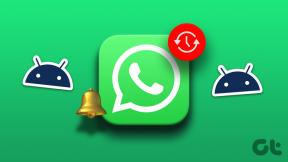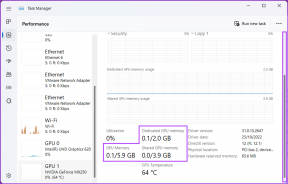AirDrop บน iOS: การตั้งค่า การแชร์ไฟล์ และการแก้ไขปัญหา
เบ็ดเตล็ด / / February 10, 2022
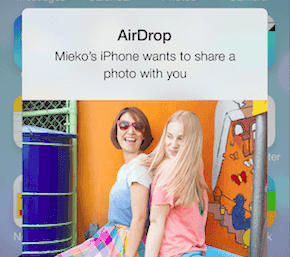
ด้วย iOS 7 Apple ได้แนะนำวิธีที่ยอดเยี่ยมในการ
แชร์ไฟล์
ในอุปกรณ์ iOS ที่เรียกว่า AirDrop ด้วยวิธีนี้ คุณสามารถแชร์รูปภาพ วิดีโอ วอยซ์เมโม และแม้กระทั่ง Passbook pass, ตำแหน่งบนแผนที่, ลิงก์ Safari และอื่นๆ
มาดูสิ่งที่คุณต้องรู้เกี่ยวกับการตั้งค่า AirDrop และการแชร์ไฟล์กัน
การติดตั้งและการแก้ไขปัญหา
ขั้นตอนที่ 1: ก่อนอื่นคุณต้องแน่ใจว่าคุณคือ เข้าสู่ระบบ iCloud. คุณสามารถทำได้จาก การตั้งค่า แอพและโดยมุ่งหน้าไปที่ iCloud ที่นั่น.
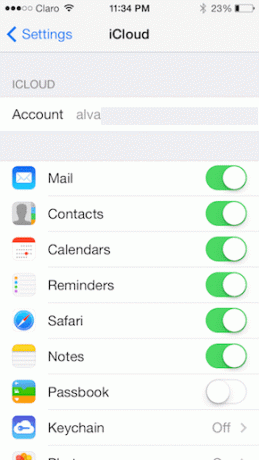
บันทึก: มีข้อดีหลายประการที่มากกว่าการใช้ iCloud บนอุปกรณ์ iOS และบน Mac ของคุณ คุณสามารถเรียนรู้วิธีการตั้งค่า ในรายการนี้.
ขั้นตอนที่ 2: เปิดแผงควบคุมศูนย์ควบคุมบน iPhone หรืออุปกรณ์ iOS ของคุณโดยปัดขึ้นจากด้านล่างสุดของหน้าจอ ตรวจสอบให้แน่ใจว่าได้เปิดใช้งาน Wi-Fi และ Bluetooth ที่ส่วนบนแล้ว หรือคุณสามารถเปิดใช้งานทั้งสองสิ่งนี้ได้จาก การตั้งค่า แอป.
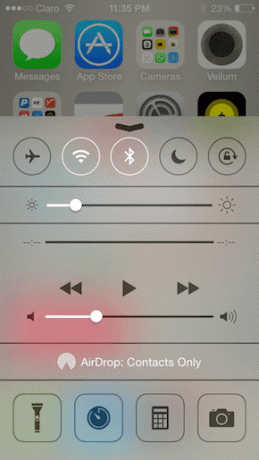
เคล็ดลับเด็ด: ไม่สามารถเข้าถึงศูนย์ควบคุม? อย่าลืมตั้งค่าอย่างถูกต้องบน การตั้งค่า คุณจึงเข้าถึงได้จากทุกที่ที่ต้องการ
ขั้นตอนที่ 3: คุณจะเห็นว่า AirDrop เป็นหนึ่งส่วนเหนือ iOS เครื่องมือในศูนย์ควบคุม. แตะที่มัน และจากตัวเลือกที่มี คุณจะสามารถเลือกได้ว่าคุณจะ ติดต่อเท่านั้น หรือ ทุกคน สามารถแชร์ไฟล์กับคุณผ่าน AirDrop

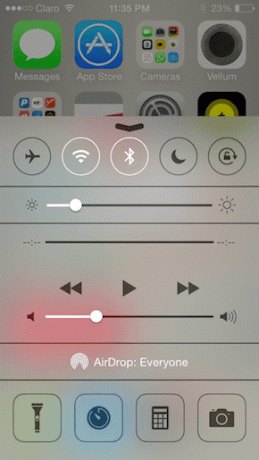
การแก้ไขปัญหา: โปรดจำไว้ว่าบลูทูธและ Wi-Fi จำเป็นสำหรับทุกคนที่คุณต้องการแชร์ไฟล์ด้วยเมื่อคุณเลือก ติดต่อเท่านั้น หรือ ทุกคน ตัวเลือก. สำหรับการแชร์เฉพาะกับผู้ติดต่อของคุณ ทั้งคุณและผู้ติดต่อของคุณจะต้องลงชื่อเข้าใช้ iCloud เช่นกัน และทุกคนจะต้องอยู่ในรายชื่อผู้ติดต่อของกันและกันก่อนที่จะแชร์ไฟล์ใดๆ
การแชร์ไฟล์
ตามที่กล่าวไว้ข้างต้น AirDrop ช่วยให้คุณสามารถส่งและรับไฟล์ต่างๆ บนอุปกรณ์ iOS ได้ ตราบใดที่ไฟล์เหล่านั้นอยู่ภายในช่วง Bluetooth หรือ Wi-Fi
ต่อไปนี้คือวิธีการแชร์รูปภาพจากแอป Photos เป็นตัวอย่าง:
โน๊ตสำคัญ: ณ ตอนนี้ เฉพาะ iPhone 5 หรือสูงกว่า, iPod Touch 5th gen, iPad 4th gen หรือสูงกว่า และ iPad mini รองรับ AirDrop
เมื่อเปิดใช้งาน AirDrop แล้ว ให้เปิดแอปรูปภาพแล้วเลือกรูปภาพที่คุณต้องการแชร์ ในหน้าจอการแชร์ ด้านล่างรูปภาพที่คุณเลือก คุณจะเห็นผู้คนที่คุณสามารถแชร์ด้วยผ่าน AirDrop
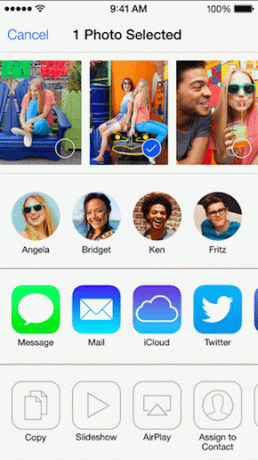
แตะรูปที่คุณต้องการแชร์ด้วย หลังจากนั้นไม่กี่วินาที บุคคลนั้นจะได้รับการแจ้งเตือนถามว่าต้องการรับไฟล์ขาเข้าหรือไม่
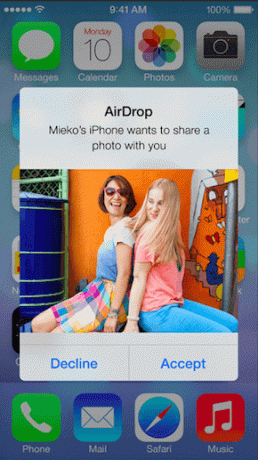
และนั่นเป็นเรื่องเกี่ยวกับมัน ไม่ง่ายอย่างที่คุณคาดหวังจาก Apple แน่นอน แต่เมื่อตั้งค่าทุกอย่างเรียบร้อยแล้ว การแชร์ไฟล์ด้วยวิธีนี้จะสะดวกมาก ดังนั้นหากอุปกรณ์ของคุณรองรับ อย่าลืมลองใช้ AirDrop
ปรับปรุงล่าสุดเมื่อ 03 กุมภาพันธ์ 2565
บทความข้างต้นอาจมีลิงค์พันธมิตรที่ช่วยสนับสนุน Guiding Tech อย่างไรก็ตาม ไม่กระทบต่อความถูกต้องด้านบรรณาธิการของเรา เนื้อหายังคงเป็นกลางและเป็นของแท้
เธอรู้รึเปล่า
iPhone 5s เป็นหนึ่งในโทรศัพท์ Apple ที่ได้รับความนิยมมากที่สุด โดยมียอดขายมากกว่า 70 ล้านเครื่องตั้งแต่ปี 2013